
Оглавление:
- Автор John Day [email protected].
- Public 2024-01-30 11:53.
- Последнее изменение 2025-01-23 15:05.
Я построил этот проект, чтобы отвезти его в мой местный Makerfaire в Ньюкасле, Великобритания. Идея заключалась в том, чтобы сделать игру для школьного двора, которая была бы относительно дешевой и простой в производстве.
Идея проста: чтобы выиграть, вам нужно нажимать кнопку несколько раз, пока пиксельное кольцо не заполнится светом. Вы соревнуетесь напрямую с противником, и победитель получает мигающее зеленое кольцо, а проигравший - красное мигающее кольцо.
Для создания проекта я использовал дизайн SolidWorks, 3D-печать и спроектировал печатные платы с помощью Fritzing. У меня были фрезерованные печатные платы Мой университет.
В целом я считаю, что проект получился удачным. Видео показывает игровой процесс; простой, но эффективный.
Шаг 1. Необходимые детали
У меня было кое-что из этого, но его создание не должно стоить слишком дорого. Я использовал кабель для передачи данных Ethernet для телефонов, потому что у него было много жил для подключения телефонов и кнопок.
Список деталей:
Заголовки под пайку женский и мужской
Брелок Adafruit - Мини-микроконтроллер - Логика 5 В
Кольцо NeoPixel
Держатель для батареек 3 x AAA с переключателем включения / выключения и 2-контактным разъемом JST
2 резистора по 10 кОм
старый сетевой кабель Ethernet
2-контактный угловой разъем для поверхностного монтажа JST-PH
Винтовые клеммы с шагом 2,54 мм (3-контактные) и (5-контактные)
Шаг 2: монтажная плата
Первая итерация, очевидно, была построена на макетной плате, но как только я это сделал, я спроектировал печатную плату с помощью Fritzing. Я сделал все это в виде печатной платы, потому что я хотел использовать заголовки, а не компоненты на макетной плате, для подключения устройств. Этот способ также позволил мне использовать винтовые клеммы для трубок.
Я загрузил файл.fzz, я не уверен, насколько полезна схема, но вы можете легко использовать этот файл для фрезерования или травления платы.
На виде платы показана нижняя сторона односторонней платы. Я пометил винтовые клеммы соответствующими проводами от телефонов.
Шаг 3: телефоны


Включены файл SolidWorks и файл STL для телефонов.
Я использовал Makerbot, чтобы напечатать их, и они были ориентированы вертикально (то есть, как вы их держите). Я забыл сделать отверстия для проводов колец Neo-pixel, поэтому мне пришлось их просверлить.
Я отметил положение отверстий маркером и просверлил отверстия ручным сверлом.
Шаг 4: Подключение телефонных трубок



Это было немного сложно, но после лужения проводов я обнаружил, что, вставив сначала кабель для передачи данных и используя небольшую отвертку, чтобы зафиксировать провода в правильном положении, я смог пропустить провода через просверленные отверстия и отверстие для кнопки.
Цвета проводов для моего кабеля для передачи данных были подключены следующим образом
Кольцо NeoPixel
Коричневый - NeoPixel In
Коричневый и белый - NeoPixel Out
Зеленый - мощность неопикселей
Зелено-белый - земля
Кнопка
Синий - Заземление кнопки
Синий и белый - сигнал кнопки
Я подключил эти два к одному и тому же кнопочному терминалу.
Оранжевая кнопка 5V
Шаг 5: Пайка печатной платы
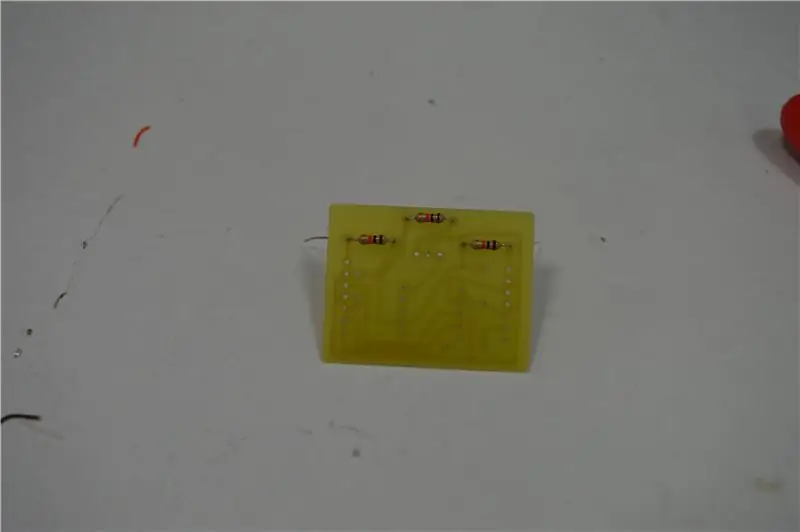

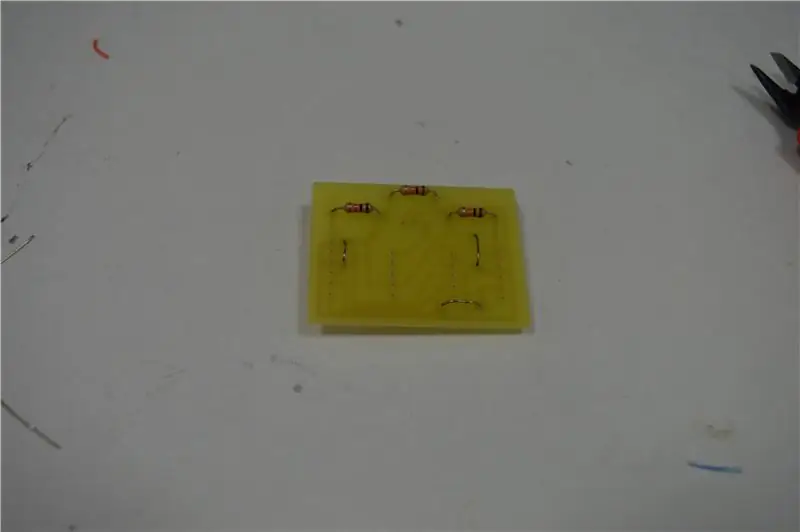
Я делал сборку в несколько этапов:
1) Припаял разъем аккумулятора к Брелоку.
Это пайка для поверхностного монтажа, поэтому она немного сложна, но выяснилось, что зажим типа «бульдог» был полезен для удержания разъема на месте для пайки.
2) Впаял перемычки и резисторы.
В схеме их три, и позже я понял, что два не требуются. Также я изначально намеревался использовать кнопку сброса, но обнаружил, что батарейный блок на выключателе в качестве сброса был лучше и проще в программировании. (может версия 2 будет лучше)
3) Затем я припаял винтовой зажим на место.
4) наконец то впаял брелок
Шаг 6: соединяем все вместе

Как только я это сделал, я прикрутил провода для каждой руки к плате. Я поместил плату в небольшую коробку с втулками, чтобы удерживать кабели на месте.
Шаг 7: Код
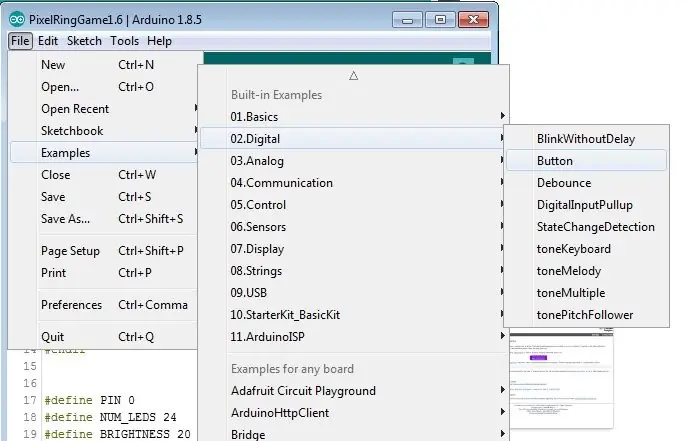
Код включен (я прокомментировал его, чтобы сделать его более понятным), но если вы чувствуете себя достаточно храбрым, чтобы бездельничать и, возможно, сделать игру более или менее сложной, следующие ресурсы будут очень полезны.
Чтобы настроить брелок в моей Arduino IDE, я следовал Adafruit, Введение в руководство по брелоку, для чтения изменения кнопки я просто адаптировал пример в Arduino IDE. По всем материалам NeoPixel хорошим справочником является убер-гид Adafruit NeoPixel.
Единственная проблема с кодированием, на которой я застрял, заключалась в том, что, поскольку я использовал RGB и белый (RGBW) NeoPixel, мне пришлось изменить эту строку:
Adafruit_NeoPixel strip = Adafruit_NeoPixel (60, PIN, NEO_GRB + NEO_KHZ800);
к
Adafruit_NeoPixel strip = Adafruit_NeoPixel (60, PIN, NEO_RGBW + NEO_KHZ800);
Шаг 8: Будущие итерации
Этот проект получился неплохим, но я могу придумать следующие улучшения:
- Сделайте его беспроводным (для этого могут подойти Wemos или Huzzahs). Может быть, даже с версией IOT, в которую можно играть, например, с людьми через Skype.
- Добавьте элементы управления сложностью, например, потенциометр, чтобы изменить количество нажатий для заполнения кольца.
- Очевидно, немного сжать.
- Все, что вы, ребята, можете придумать. Если у вас есть предложения, я буду рад их выслушать.
Рекомендуемые:
«Тревожная машина»: быстрая скульптура в стиле джанк-арт для начинающих: 8 шагов (с изображениями)

"The Unsettling Machine": быстрая скульптура из джанк-арта для начинающих: (Если вам нравится эта инструкция, пожалуйста, проголосуйте за нее в конкурсе "Trash to Treasure". Но если вы ищете менее тревожный проект, посмотрите мой последний one: Как создать шагающего робота Lambada! Спасибо!) Предположим, у вас есть школа
Чтение большого пальца светодиода: 6 шагов (с изображениями)
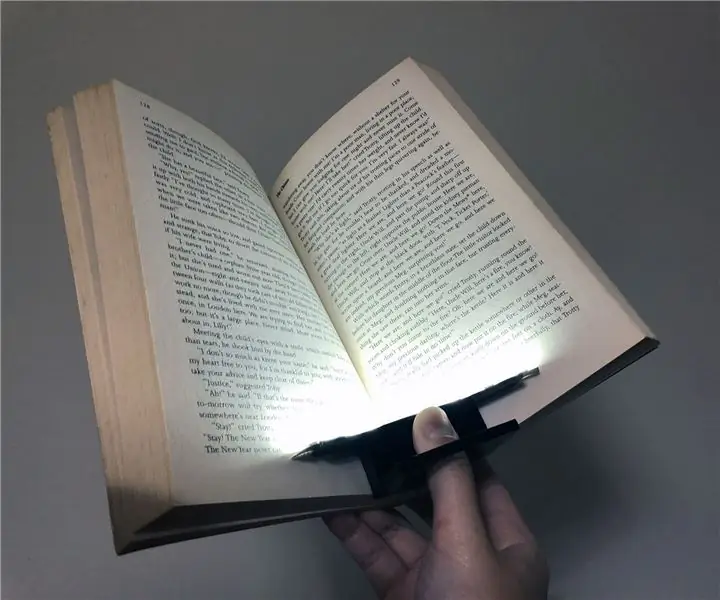
Большой палец светодиода для чтения: как вы, возможно, знаете, есть держатель страницы / кольцо для чтения, чтобы люди могли читать одной рукой. Я никогда им не пользовался, поэтому хочу иметь такой, который: 1) работает аналогично, но позволяет мне 2) читать в темноте перед сном; его тоже нужно 3) выключить
ИК-разрядник для большого пальца !: 6 шагов
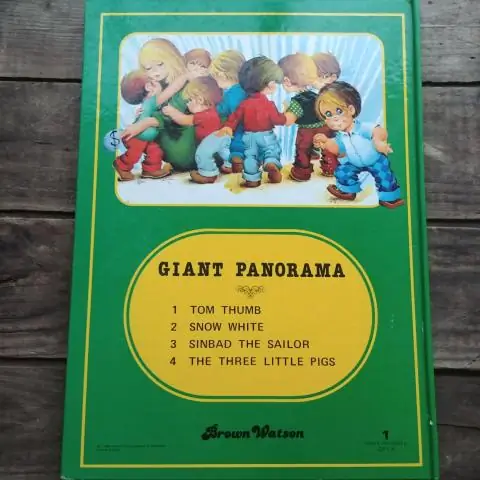
Thumb-Pop IR Battery Drainer !: Я всегда хотел построить сливное устройство для батареи, но никогда не ожидал, что он будет в контейнере для леденцов! Кроме того, это ИК (инфракрасный), поэтому вы можете использовать его ночью, и он не помешает вам спать! (PS: извините за фотографии.)
Быстрая подставка для ноутбука с местом для аксессуаров: 6 шагов

Быстрая подставка для ноутбука с местом для аксессуаров: однажды я обнаружил, что хочу подключить два USB-устройства, а также мышь и клавиатуру только к двум USB-портам на моем компьютере. Тогда я понял, что мне нужен концентратор USB 2.0. (Да, на клавиатуре есть два порта USB, но они USB 1, без питания и очень плотные
Экологичная, интересная доска для большого пальца: 4 шага

Экологичная, увлекательная доска с большим пальцем: пытаетесь перехитрить людей в офисе, оставаясь при этом экологичными? Это руководство для вас! Эта инструкция покажет вам, как создавать кнопки из микрочипов. Идея пришла мне в голову, когда поискал хлам во время весенней уборки, и
